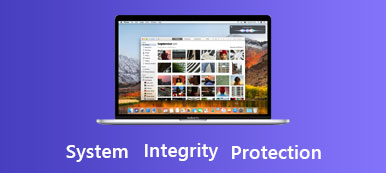多くの人がデジタルカメラ(DCまたはDV)やスマートフォンでビデオを撮影するのが好きです。 ビデオの解像度がSD、HD(720p、1080p)から4K(2160p)、さらには8Kに発展するにつれて、ビデオのサイズはますます大きくなっています。
4Kビデオをコンピュータのハードドライブに保存して再生する必要がある場合は、ディスクの書き込み速度と読み取り速度が十分に速いことを確認してください。
ハードドライブが速いか遅いかを知る方法は? ディスクが超高精細ビデオの記録と再生に適しているかどうかを知る方法は? 我々はディスクスピードテストツールを導入しています: Blackmagic Designディスクスピードテスト.

このディスク速度テストツールは、ハードディスクの読み書き速度を測定し、テスト後に参照を出すことができる非常に便利なアプリケーションです。 お使いのストレージディスクが特定のビデオフォーマットの記録と再生に適しているかどうか疑問に思ったことがある場合は、Disk Speed Testを使って調べることができます。
Blackmagic Disk Speed Testの使い方
ディスク速度テスト は、クリエイティブビデオテクノロジーの世界有数のイノベーターおよびメーカーのXNUMXつであるBlackmageicDesignによって設計されています。 ディスクスピードテストはBlackmagicDesktopVideoソフトウェアに含まれています。 異なるオペレーティングシステム用のMac、Windows、およびLinuxバージョンがあります。 ディスク速度をテストする場合は、次のガイドを参照してください。
1 はじめに
Blackmagic Desktop Videoをダウンロードしてインストールすると、Disk Speed Testが自動的にインストールされます。
ディスクスピードテストを実行し、 開始 ボタンをクリックすると、このツールはコンピュータのローカルハードディスクの書き込み速度と読み取り速度のテストを開始しています。 Disk Speed Testは一時ファイルをディスクに書き込みます。プログラムを閉じると、ファイルは自動的に削除されます。 テスト中にもう一度STARTボタンをクリックすると、テストは中止されます。
テストが完了すると、結果がインターフェイスに表示されます。 ダッシュボードでは、ディスクの書き込み速度と読み取り速度を確認できます。 下のパネルで、どのビデオフォーマットがあなたのディスクでサポートされることができるか見ることができます。
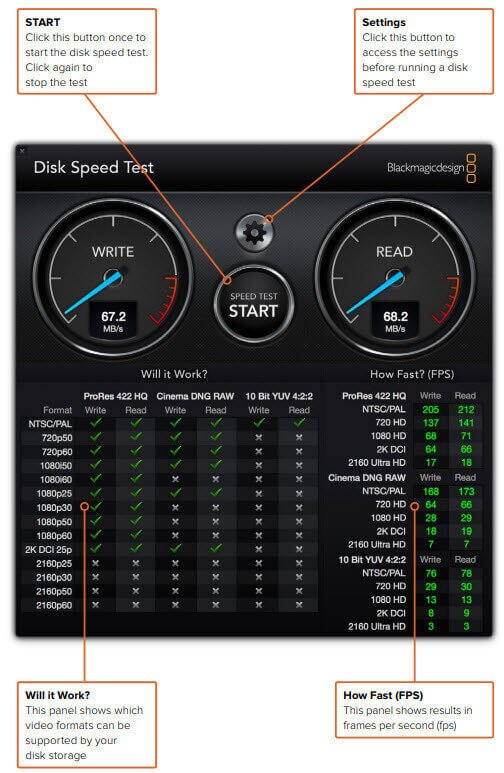
2。 設定
START の上にある歯車ボタンをクリックすると、ポップアップ メニューが表示されます。すべての設定はこのメニューにあります。
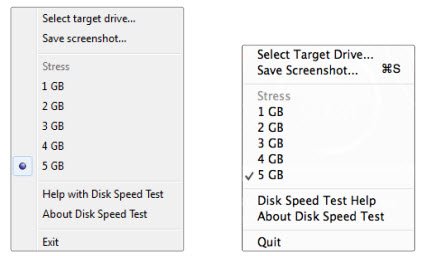
ターゲットドライブを選択
他のドライブ(別のローカルハードドライブ、USBドライブ、またはモバイルハードドライブ)をテストする必要がある場合は、[ターゲットドライブの選択]をクリックしてストレージドライブを選択できます。 STARTボタンをクリックする前に、ターゲットドライブに対する読み取りおよび書き込み権限があることを確認する必要があります。
スクリーンショットを保存
ディスク速度の結果を保存したい場合は、[スクリーンショットの保存]をクリックしてスクリーンショットを保存するディレクトリを選択できます。
ストレス
[ストレス]オプションでは、Disk Speed Testがターゲットディスクに書き込む一時ファイルのサイズ(1GBから5GBまで)を指定できます。 一時ファイルが大きいほど、結果はより正確になります。 ほとんどの人は最も技術的に正確なテストのために5GBオプションを選択するべきです。
ディスク速度テストのヘルプ
インストール後にコンピュータに保存されるPDFマニュアルを起動するには、Disk Speed Testのヘルプをクリックします。
3。 結果
設定を変更して[スタート]ボタンをクリックすると、ディスク速度テストが実行されます。 一時ファイルがターゲットディスクに書き込まれ、書き込み速度がダッシュボードの左側に表示されます。 書き込みテストは最大で8秒かかります。
書き込みテストが終了すると、Disk Speed Testは一時ファイルの読み取りを開始して読み取りテストを実行します。読み取り速度はダッシュボードの右側に表示されます。
テストが終了した後、ディスクスピードテストはディスクの性能に応じて参考になるでしょうか。 そしてどのくらいの速さ? (FPS)パネル
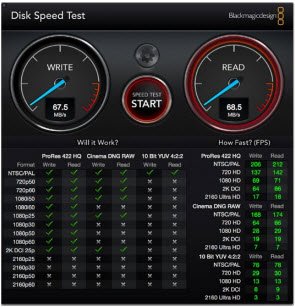
当学校区の それは動作しますか パネルには一般的なビデオフォーマットが表示され、ディスクのパフォーマンスが目的のビデオフォーマットに適しているかどうかを示すためにチェックマークまたは十字がすぐに表示されます。 このパネルは、ディスクがキャプチャまたは再生をサポートできるビデオフォーマットを識別するのにも役立ちます。
当学校区の どれくらい速い(FPS) パネルには、ディスクが1秒あたりのフレーム数でビデオの録画または再生を実現できるフレームレートが表示されます。
結論と勧告
ディスク速度テストは、ディスクがビデオファイルの記録または再生に適しているかどうかをテストするのに役立つツールです。 あなたが誤ってビデオファイルを削除した場合しかし、あなたはあなたのビデオを取得するためにデータ復旧プログラムが必要な場合があります。 Apeaksoft データ 復元 NTFS、FAT16、FAT32、exFAT、EXTなどのファイルシステムを使用して、失われたファイルを記憶装置から取り戻すのに安全で信頼できるツールです。 ビデオのほかに、それはまたあなたが削除された画像、文書、Eメール、オーディオなどを回復することを可能にします。 あなたがしたいかどうか ごみ箱からデータを復元する、ハードドライブ、ウィンドウズPC、マック、フラッシュドライブ、メモリカード、またはデジタルカメラ、携帯電話、それはあなたを大いに好むことができます。
このページを読んだ後で、Disk Speed Testについて完全に理解することができます。 それでもパズルがある場合は、コメント欄にメッセージを残してください。